Tutorial ini akan menunjukkan cara menggunakan karang Docker pada Windows.
Prasyarat: Pasang Docker Compose
Untuk memasang alat karang Docker, mula-mula, pasang aplikasi Docker Desktop untuk Windows pada sistem. Apl ini mengandungi CLI Docker terbina dalam, CLI Karang Docker, pemalam Karang, Enjin Docker dan komponen penting lain.
Catatan: Untuk pemasangan aplikasi Docker Desktop, lawati kami yang berkaitan artikel .
Bagaimana untuk menggunakan Docker Compose pada Windows?
Untuk menggunakan karang Docker pada Windows, mula-mula buat fail Docker yang mentakrifkan arahan untuk menyimpan aplikasi. Selepas itu, konfigurasikan perkhidmatan dalam fail karang dan nyalakan bekas menggunakan ' docker-compose up ” perintah.
Untuk ilustrasi, lihat arahan yang diberikan.
Langkah 1: Buat Dockerfile
Mula-mula, buat fail Docker yang mengandungi arahan untuk mencipta petikan bekas Docker. Sebagai contoh, kami telah melabuhkan ' index.html ” fail menggunakan arahan berikut:
- “ DARI ” arahan mentakrifkan imej asas bekas.
- “ SALINAN ” menambah atau menyalin fail sumber ke laluan boleh laku bekas.
- “ ENTRYPOINT ” mentakrifkan boleh laku atau lalai bekas Docker:
SALIN index.html / usr / kongsi / nginx / html / index.html
ENTRYPOINT [ 'nginx' , '-g' , 'daemon dimatikan;' ]
Langkah 2: Cipta Fail Karang
Buat fail karang bernama ' docker-compose.yml ” fail yang termasuk tetapan konfigurasi perkhidmatan. Sebagai contoh, kami telah mengkonfigurasi ' web ” dan “ web1 ” perkhidmatan dalam fail karang menggunakan arahan berikut:
- “ web perkhidmatan ” akan memuatkan atur cara HTML, dan “ web1 perkhidmatan ” akan menggunakan “ nginx:terkini ” imej dalam bekas.
- “ membina ” kunci mentakrifkan Dockerfile atau membina konteks untuk menyimpan aplikasi. Sebagai contoh, kami menggunakan arahan Dockerfile.
- “ pelabuhan ” memperuntukkan port terdedah kontena:
perkhidmatan:
web:
membina: .
pelabuhan:
- 80 : 80
web1:
imej: nginx: terkini
Langkah 3: Nyalakan Perkhidmatan
Selepas itu, bina dan nyalakan perkhidmatan dalam bekas berasingan dengan menggunakan ' docker-compose up ” perintah:
docker-compose up -d 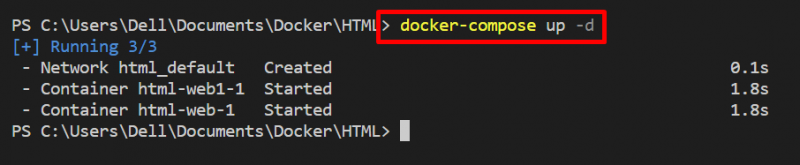
Untuk pengesahan, lawati port localhost yang diperuntukkan. Di sini, kami telah berjaya menjalankan perkhidmatan HTML menggunakan Docker compose pada Windows:
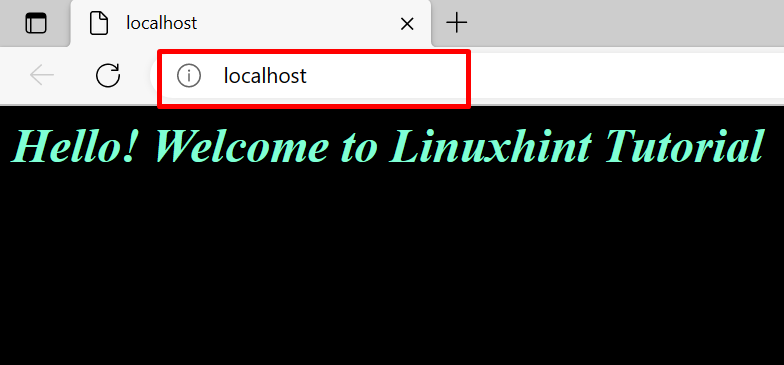
Itu sahaja! Kami telah menunjukkan cara menggunakan karang Docker pada Windows.
Kesimpulan
Untuk menggunakan Docker Compose pada Windows, mula-mula pasang Docker Compose CLI dengan memasang aplikasi Docker Desktop pada Windows. Selepas itu, buat fail Docker untuk melabuhkan aplikasi. Konfigurasikan perkhidmatan aplikasi dalam fail karang untuk menjalankan setiap perkhidmatan dalam bekas Docker yang berasingan. Selepas itu, gunakan ' docker-compose up ” perintah untuk memulakan perkhidmatan mengarang. Tulisan ini telah menggambarkan cara menggunakan karang Docker pada Windows.